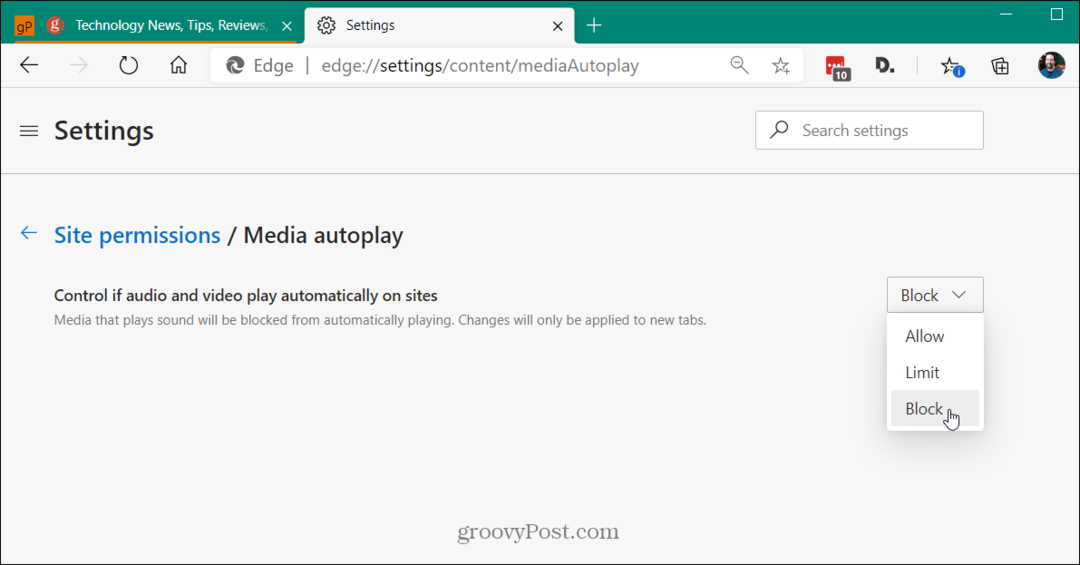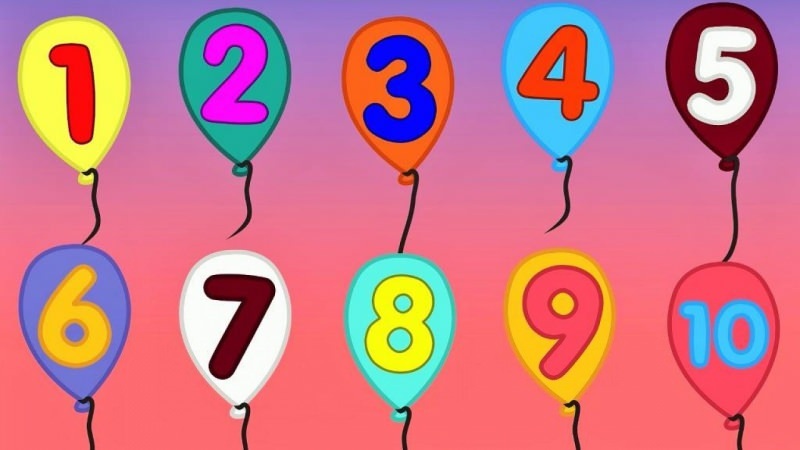Senast uppdaterad den
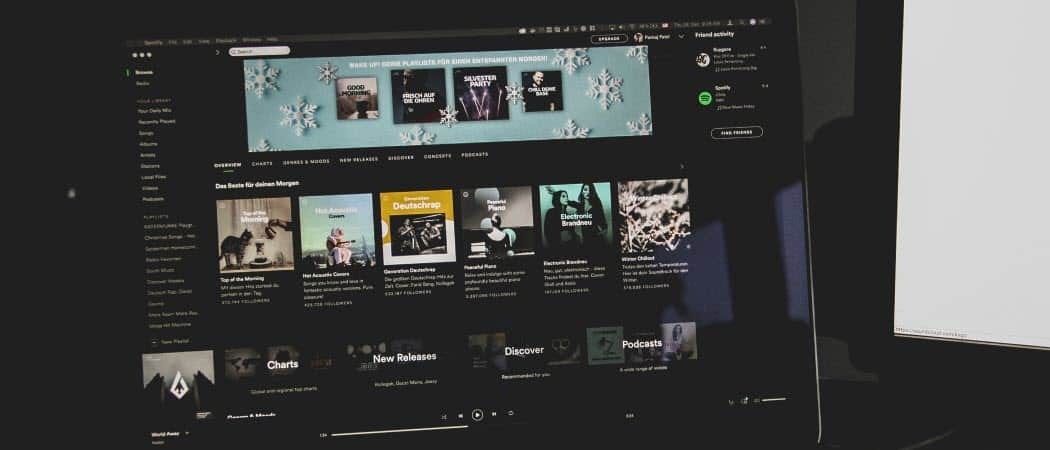
Om du vill lämna Spotify och flytta till en ny tjänst för gott, vill du ta bort ditt Spotify-konto. Här är hur.
Om du är klar med Spotify och flyttar till en annan tjänst som Apple Music, till exempel kanske du vill ta bort ditt Spotify-konto permanent. Du kan avbryta en Spotify-prenumeration, men det avslutar bara din betalda plan med möjligheten att återaktivera den senare - du kan fortfarande använda tjänsten gratis med annonser.
I den här artikeln kommer vi att titta på att ta bort ditt Spotify-konto helt. Du kan bestämma dig för att göra detta om du har integritetsproblem, särskilt när det gäller betalningsinformation. Alternativt kan du ta bort ditt konto för att skapa ett nytt, och uppdatera dina rekommendationer under processen.
Oavsett anledning, om du vill veta hur du tar bort ditt Spotify-konto helt, här är vad du behöver göra.
Hur man tar bort ditt Spotify-konto permanent
Om du bestämmer dig för att radera ditt Spotify-konto finns det ingen återvändo – det är permanent. Du måste göra det från en webbläsare också, eftersom du inte kan göra det via appen på PC eller mobil.
Att ta bort ditt konto innebär också att du förlorar alla dina befintliga spellistor (om du inte överföra dem först) och dina följare. Du kommer inte heller att kunna göra anspråk på samma användarnamn igen. Om det är för mycket att förlora, avsluta din Spotify-prenumeration istället.
Så här raderar du ditt Spotify-konto:
- Öppna en webbläsare och besök din Sidan med Spotify-kontoinställningar.
- Logga in på ditt konto om du inte redan är det.
- På Kontoinställningar sida, klicka på Stänger ditt konto länk till höger.
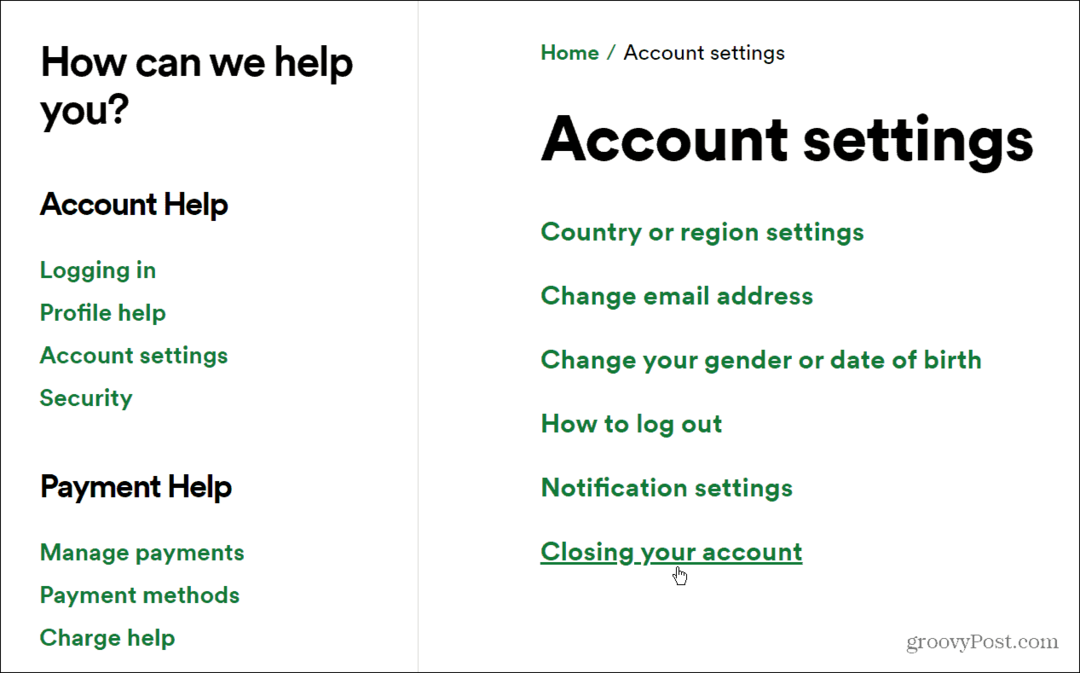
- Om detta är ett Premium-konto måste du kontakta Spotify kundtjänst för att stänga och ta bort den. Alternativt kan du avsluta din prenumeration och vänta tills du återgår till ett gratis Spotify-konto innan du fortsätter med dessa steg.
- Om du använder ett gratis Spotify-konto kan du ta bort det själv. För att göra detta, klicka på Stäng ditt konto länk under Har inte Premium sektion.
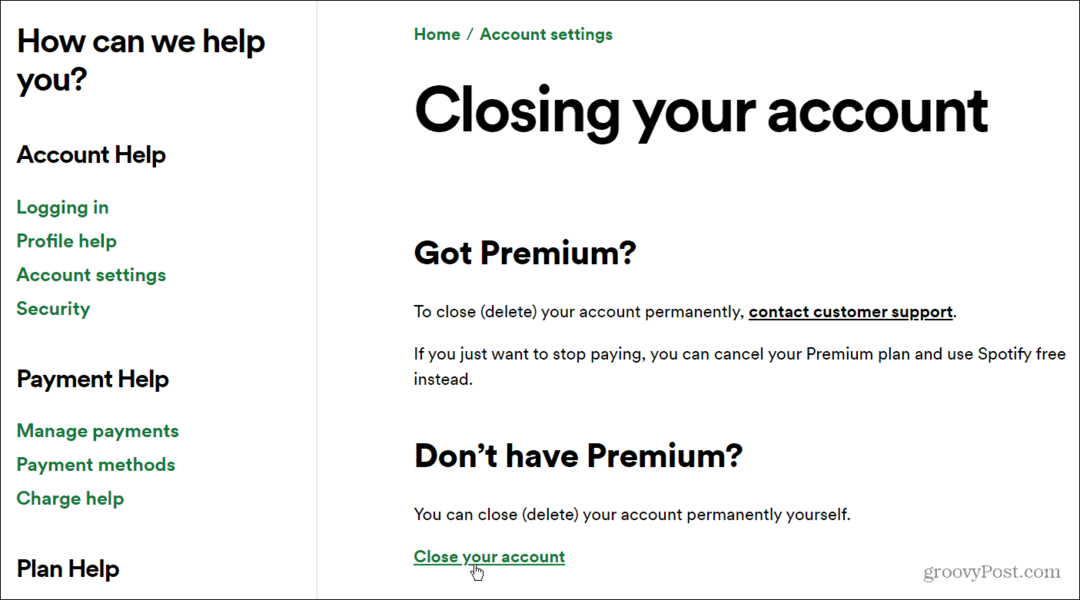
- Du måste gå igenom några steg nu när du har påbörjat processen för borttagning av kontot. Klicka först på Stäng Konto knappen när den frågar om du är säker på att du vill ta bort ditt Spotify-konto.
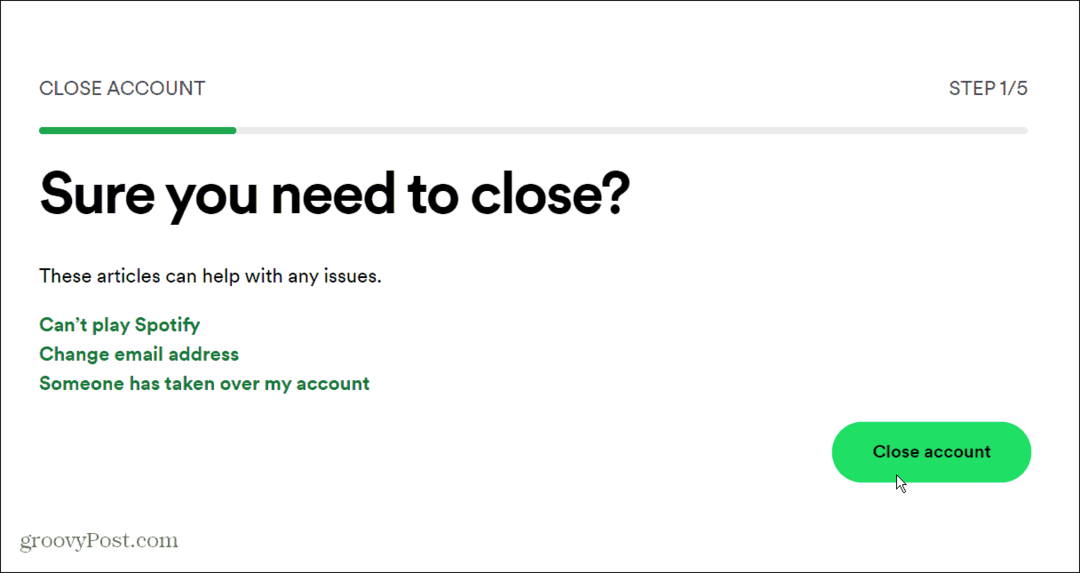
- Verifiera att det är rätt konto och klicka på Fortsätta
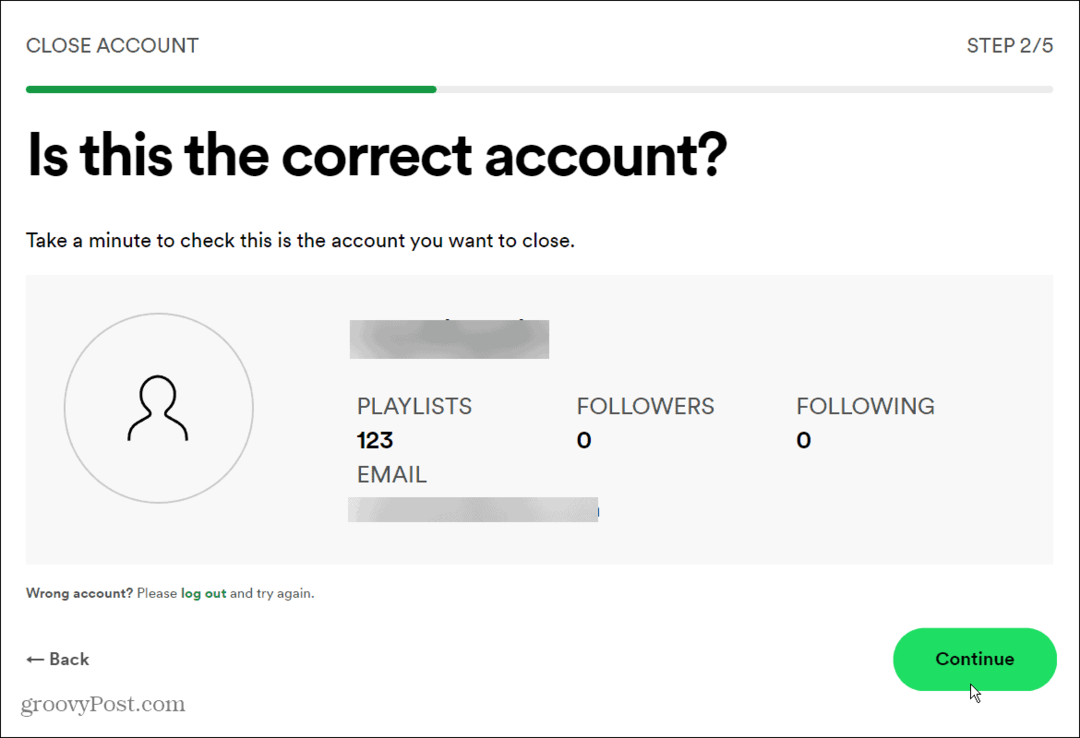
- Nästa skärm kommer att visa vad vi diskuterade tidigare i den här artikeln. Du förlorar åtkomst till spellistor, sparad musik, dina följare och ditt användarnamn. Kontrollera jag förstår rutan och klicka på Fortsätta knapp.
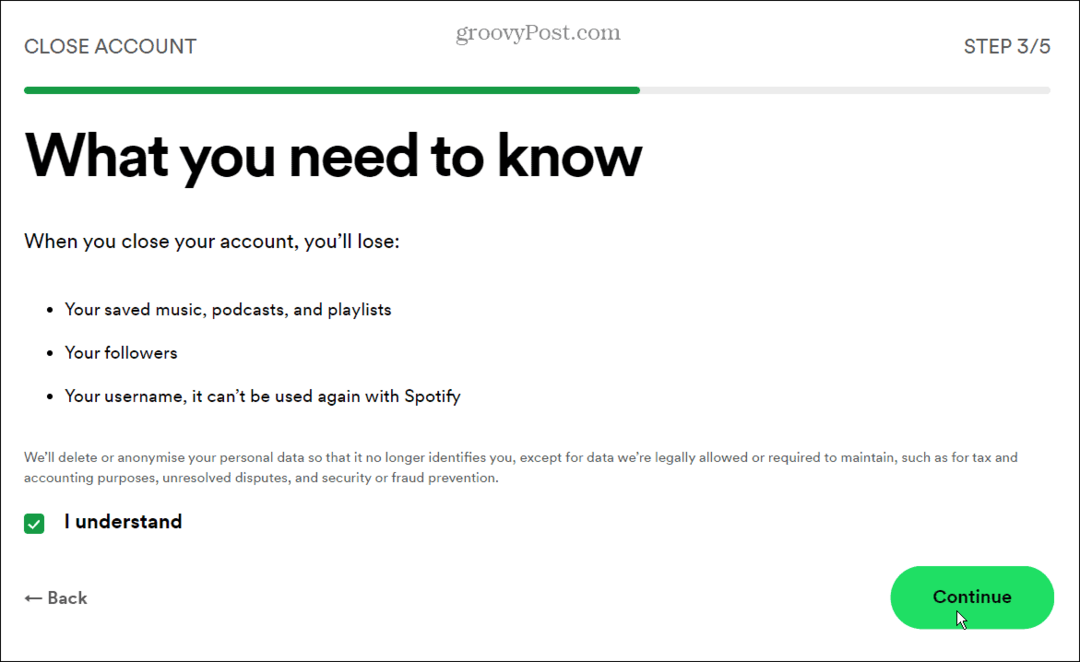
- Spotify kommer att skicka ett e-postmeddelande till dig för att verifiera att du vill stänga kontot permanent.
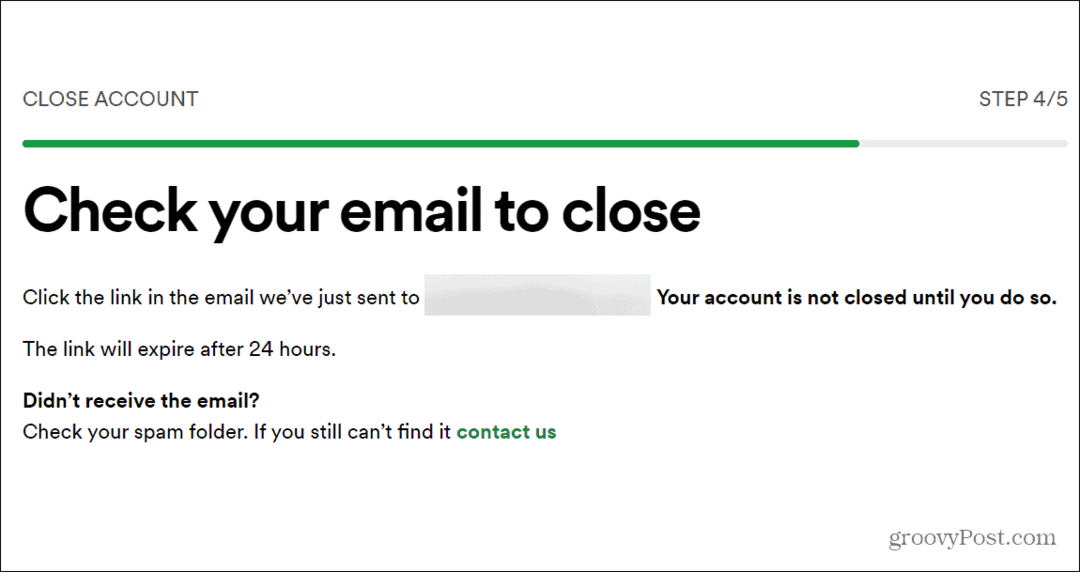
- När e-postmeddelandet kommer, klicka på Stäng Mitt konto knappen längst upp.
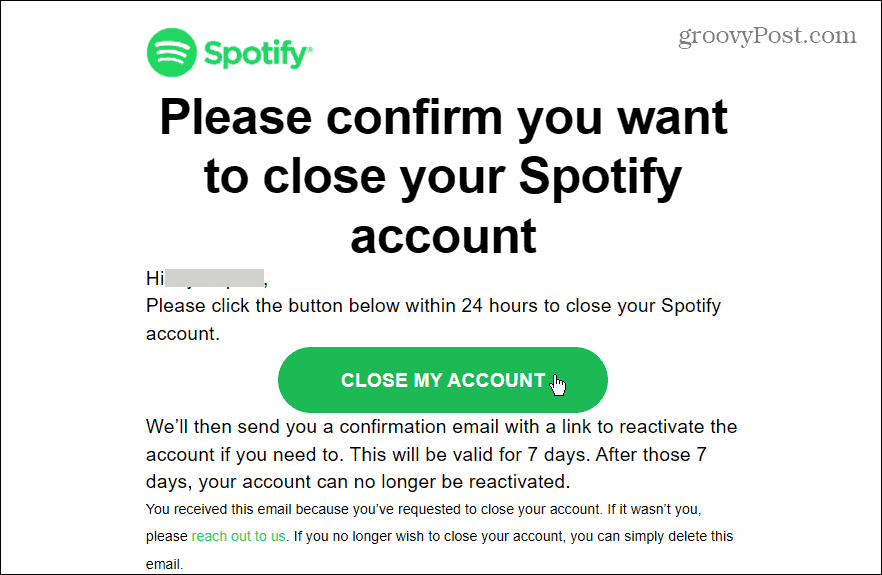
- Du kommer att dirigeras till en Spotify-sida som låter dig veta att du är klar – ditt konto är stängt och du kommer att loggas ut från Spotify på alla dina enheter.
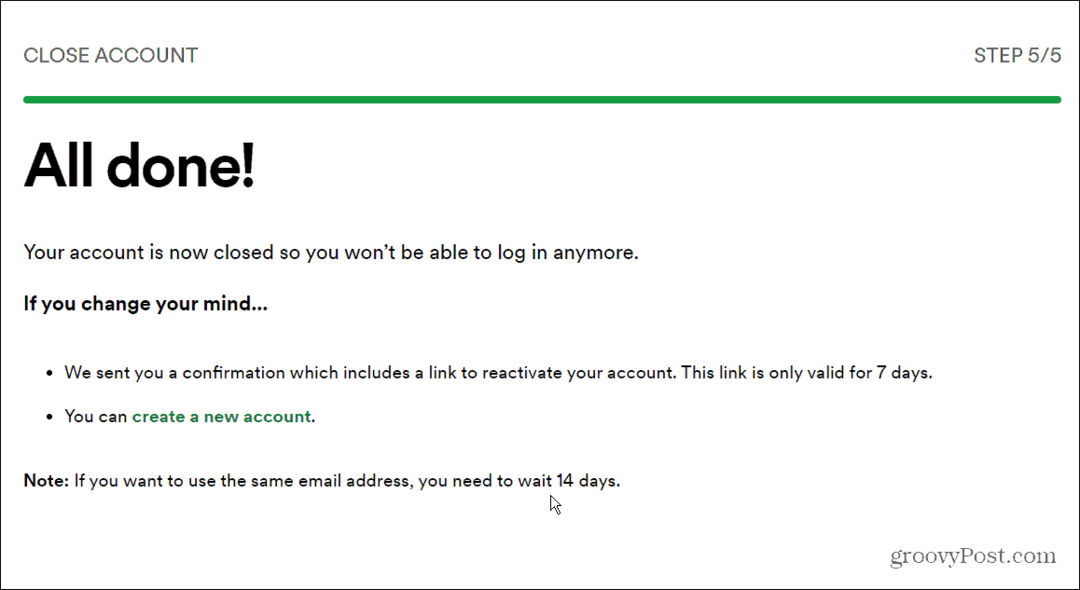
- Däremot ger Spotify dig en sju dagars frist för att återaktivera kontot efter att du tagit bort det. Om du bestämmer dig för att göra detta, kontrollera din e-post för en relevant länk för att snabbt vända processen. Om du vill använda samma e-postkonto för att skapa ett nytt konto måste du dock vänta i 14 dagar.
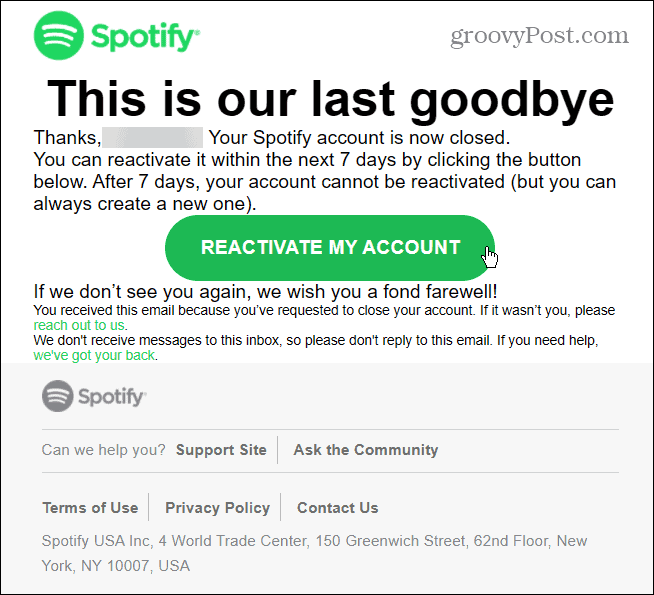
11. Om du inte vänder på processen kommer ditt konto dock inte att fungera. Om du försöker logga in efter att du tagit bort ditt konto kommer du inte att kunna göra det. Istället kommer det att visa ett inloggningsfel.
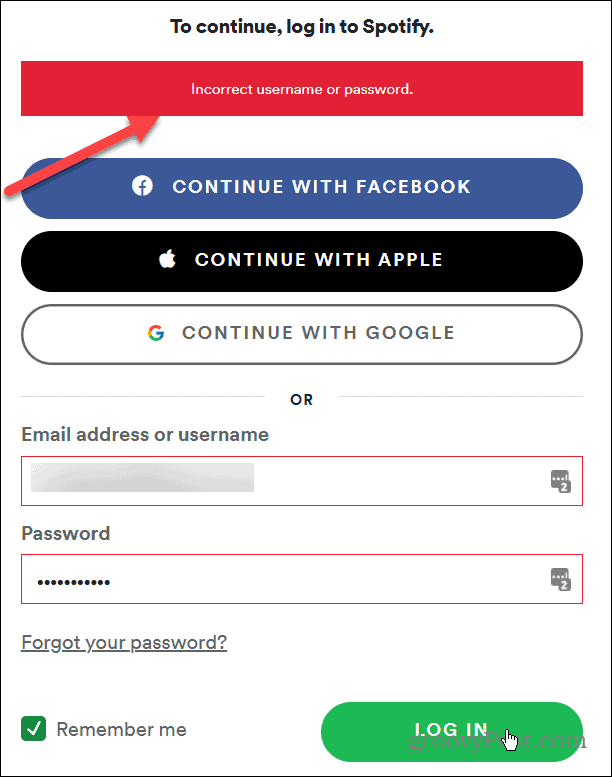
Njut av musik med Spotify
Att ta bort ditt Spotify-konto är en bra idé om du byter till en annan tjänst, men se till att du har fattat rätt beslut innan du trycker på raderingsknappen. Om du tar bort ditt konto kommer du att förlora dina spellistor och profilanpassning, inklusive eventuella Spotify spellista bilder du har förändrats.
Spotify är inte en av de mest populära musikstreamingtjänsterna för ingenting. Den erbjuder tiotusentals album och miljontals låtar. Ändå är det inte perfekt, och du kanske byter till en annan tjänst – det finns mycket att välja mellan, från Apple Music till Youtube musik.
Oavsett vilket är det enkelt att ta bort ditt Spotify-konto. Om du inte är helt säker på att du vill ta bort den, avbryt bara din prenumeration istället – du kan starta om den när som helst.
Så här hittar du din Windows 11-produktnyckel
Om du behöver överföra din Windows 11-produktnyckel eller bara behöver den för att göra en ren installation av operativsystemet,...
Så här rensar du Google Chromes cache, cookies och webbhistorik
Chrome gör ett utmärkt jobb med att lagra din webbhistorik, cache och cookies för att optimera webbläsarens prestanda online. Hennes hur man...
Prismatchning i butik: Hur du får onlinepriser när du handlar i butiken
Att köpa i butik betyder inte att du måste betala högre priser. Tack vare prismatchningsgarantier kan du få onlinerabatter när du handlar i...
Hur man skänker en Disney Plus-prenumeration med ett digitalt presentkort
Om du har njutit av Disney Plus och vill dela det med andra, så här köper du en Disney+ presentprenumeration för...